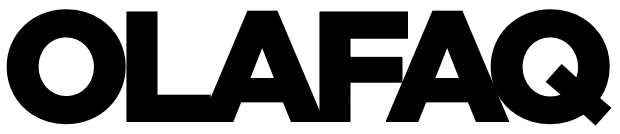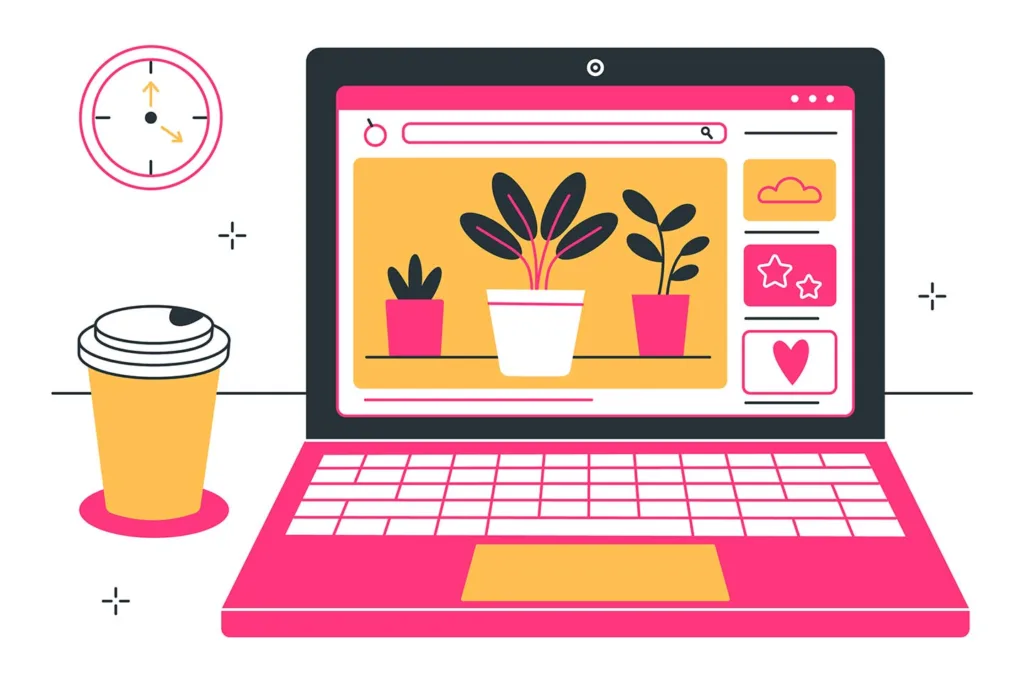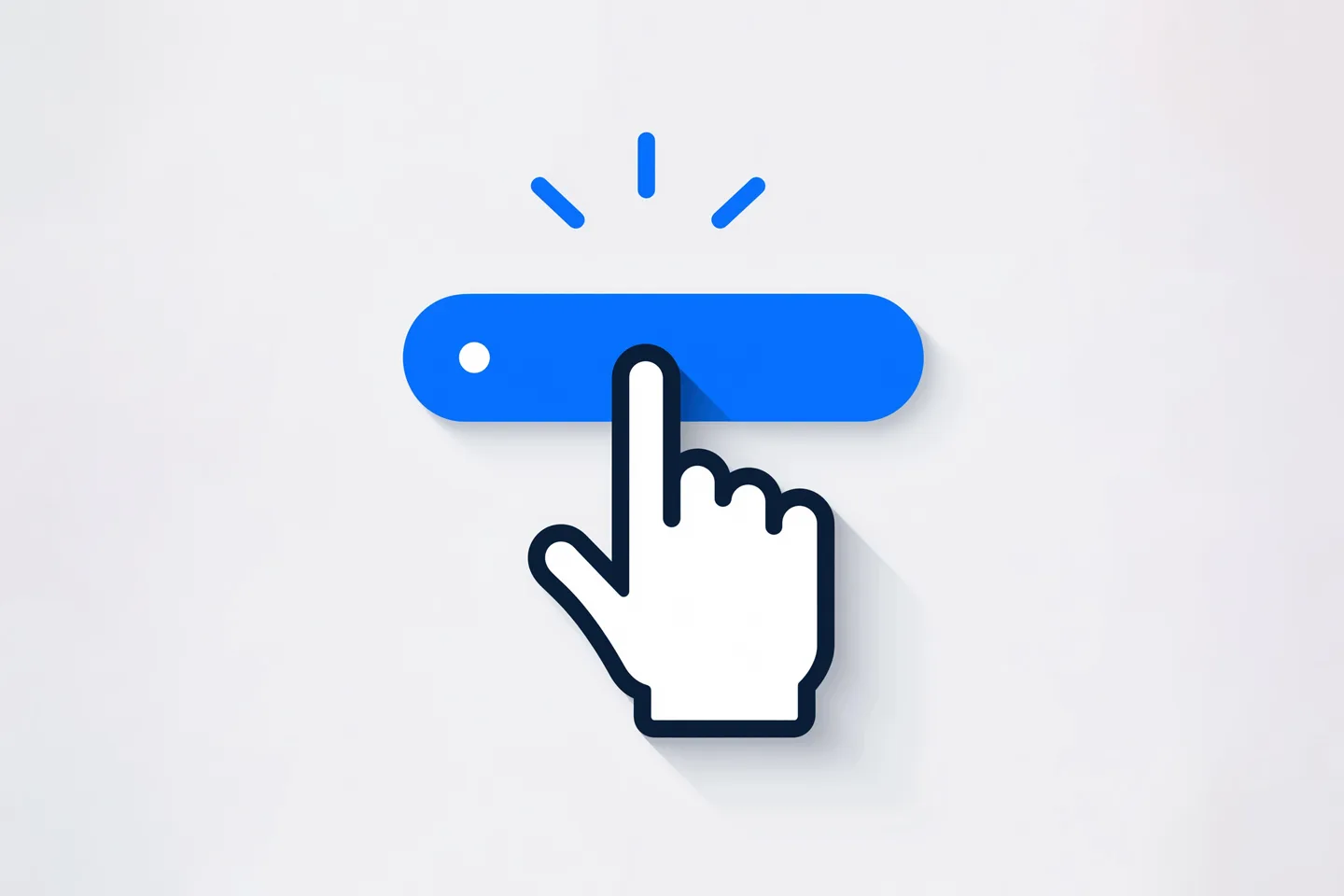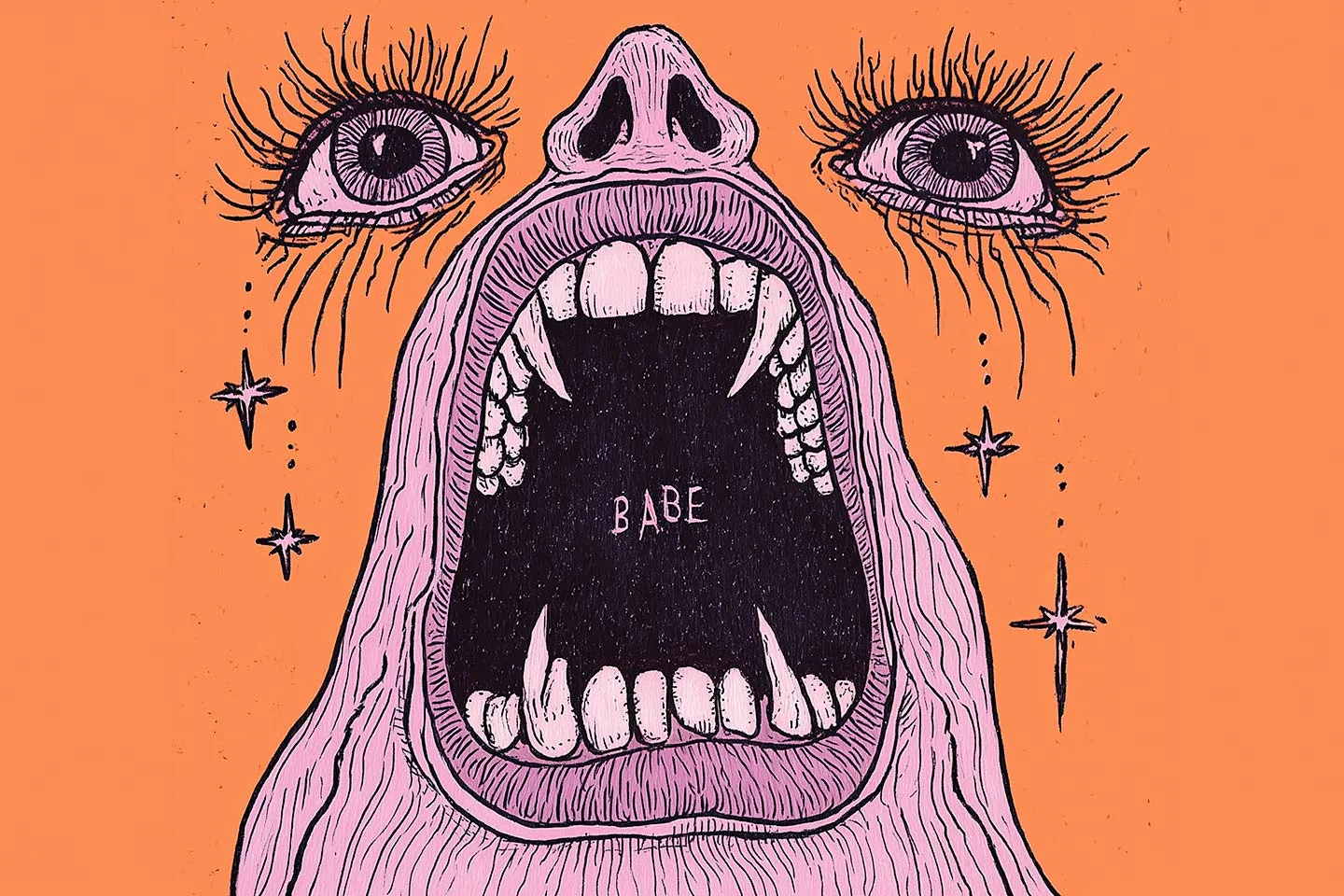Όταν χρησιμοποιείτε το laptop σας μακριά από τον φορτιστή του κάθε λεπτό μπαταρίας μετράει – μπορεί να είναι η διαφορά ανάμεσα στο να προλάβετε να τελειώσετε εκείνο το σημαντικό email – κείμενο… ή όχι. Ένας τρόπος για να εξασφαλίσετε ότι θα αξιοποιήσετε όσο το δυνατόν περισσότερο τη διαθέσιμη ενέργεια είναι να ρίξετε μια ματιά στις ρυθμίσεις του browser σας.
Ο web browser είναι πιθανότατα η εφαρμογή στην οποία περνάτε τον περισσότερο χρόνο στον υπολογιστή, οπότε οποιαδήποτε εξοικονόμηση μπαταρίας σε αυτό το σημείο μπορεί να κάνει μεγάλη διαφορά. Υπάρχουν αρκετά κόλπα που μπορείτε να δοκιμάσετε, ώστε να μειώσετε την ενεργειακή κατανάλωση από τη φόρτωση ιστοσελίδων, βίντεο, social media feeds και web εφαρμογών.
Αρκεί να εφαρμόσετε μία ή δύο από αυτές τις συμβουλές – μαζί με μερικές πιο γενικές τεχνικές εξοικονόμησης ενέργειας – για να δείτε σημαντική αύξηση στη διάρκεια ζωής της μπαταρίας και να φτάσετε στο τέλος της ημέρας εργασίας χωρίς να χρειαστείτε επαναφόρτιση.
Το Google Chrome διαθέτει μια ειδική ρύθμιση εξοικονόμησης ενέργειας (Energy Saver), η οποία απενεργοποιεί ορισμένες διεργασίες στο παρασκήνιο ώστε να μειωθεί η επιβάρυνση στον φορητό υπολογιστή σας. Η περιήγηση μπορεί να γίνει ελαφρώς πιο αργή σε ορισμένες περιπτώσεις, αλλά το αντιστάθμισμα είναι θετικό όσον αφορά τη διάρκεια ζωής της μπαταρίας.
Για να απολαύσετε αυτή τη δυνατότητα μπορείτε να κάνετε κλικ στις τρεις τελείες πάνω δεξιά σε οποιαδήποτε καρτέλα του Chrome και επιλέξτε Ρυθμίσεις > Απόδοση (Performance). Στη συνέχεια μπορείτε να ενεργοποιήσετε ή να απενεργοποιήσετε τη λειτουργία Εξοικονόμηση ενέργειας (Energy Saver). Μπορείτε επίσης να ρυθμίσετε το Chrome ώστε να την ενεργοποιεί αυτόματα, είτε κάθε φορά που το laptop σας είναι αποσυνδεδεμένο από την παροχή ρεύματος, είτε όταν η μπαταρία πέσει κάτω από το 20%.
Υπάρχει και ένας ακόμα διακόπτης: Εξοικονόμηση μνήμης (Memory Saver). Ενεργοποιώντας αυτήν τη ρύθμιση, μειώνεται η χρήση μνήμης από ανενεργές καρτέλες μέχρι να επιστρέψετε σε αυτές. Αν και δεν σχετίζεται άμεσα με τη διάρκεια της μπαταρίας, μπορεί επίσης να μειώσει τις απαιτήσεις του Chrome στο σύστημά σας.
Το Microsoft Edge διαθέτει μια λειτουργία παρόμοια με το Energy Saver του Chrome, που ονομάζεται Λειτουργία Απόδοσης (Efficiency Mode). Η βασική της λειτουργία είναι να θέτει σε αναστολή τις ανενεργές καρτέλες που δεν έχετε επισκεφτεί εδώ και λίγο καιρό, μειώνοντας έτσι την κατανάλωση πόρων του συστήματος και κατά συνέπεια την κατανάλωση ενέργειας από την μπαταρία.
Κάντε κλικ στις τρεις τελείες πάνω δεξιά σε οποιαδήποτε καρτέλα του Edge και μετά επιλέξτε Ρυθμίσεις (Settings). Ανοίξτε την καρτέλα Σύστημα και Απόδοση (System and Performance), όπου θα δείτε τον διακόπτη για την Efficiency Mode. Δίπλα του υπάρχουν επιπλέον ρυθμίσεις, όπως το πόση ώρα θα περιμένει το Edge πριν θέσει τις καρτέλες σε αναστολή και αν θέλετε να ενεργοποιείται αυτόματα η λειτουργία όταν το laptop λειτουργεί με την μπαταρία.
Υπάρχει επίσης η επιλογή Μέγιστης Εξοικονόμησης (Maximum savings), εάν θέλετε να δώσετε απόλυτη προτεραιότητα στην εξοικονόμηση μπαταρίας. Το Edge δεν διευκρινίζει ακριβώς ποιες επιπλέον ενέργειες εκτελεί σ’ αυτή τη ρύθμιση, αλλά προειδοποιεί ότι ενδέχεται να παρατηρήσετε κάποιες καθυστερήσεις κατά την πλοήγηση αν την ενεργοποιήσετε.
Οι υπόλοιποι δημοφιλείς περιηγητές δεν διαθέτουν ειδικές λειτουργίες εξοικονόμησης μπαταρίας — ίσως οι δημιουργοί τους δεν θέλουν να παραδεχτούν ότι η περιήγηση μπορεί να προκαλεί σημαντική αποφόρτιση. Υπάρχουν όμως μερικοί τρόποι με τους οποίους μπορείτε να μεγιστοποιήσετε τη διάρκεια ζωής της μπαταρίας σας κατά την πλοήγηση και αυτοί ισχύουν σχεδόν για οποιονδήποτε περιηγητή χρησιμοποιείτε.
Πρώτον και κύριον περιορίστε τον αριθμό των ανοιχτών καρτελών. Κάθε καρτέλα αυξάνει τον φόρτο εργασίας του browser και κατ’ επέκταση την κατανάλωση της μπαταρίας. Αν δεν τα καταφέρνετε καλά στη διαχείριση των καρτελών μπορείτε να χρησιμοποιήσετε κάποιο πρόσθετο (extension) για να σας βοηθήσει, όπως το Tab Stash για τον Firefox ή το OneTab για τον Chrome.
Επιπλέον, η ενεργοποίηση της σκοτεινής λειτουργίας (dark mode) στον περιηγητή σας μπορεί να μειώσει την κατανάλωση ενέργειας της οθόνης σας. Από προεπιλογή οι περιηγητές ακολουθούν τις ρυθμίσεις εμφάνισης του λειτουργικού σας συστήματος, αλλά αρκετοί διαθέτουν και ξεχωριστή επιλογή. Για παράδειγμα, στον Firefox, κάντε κλικ στο κουμπί με τις τρεις γραμμές πάνω δεξιά (στα Windows) ή στο μενού του Firefox (σε macOS), και μετά επιλέξτε Ρυθμίσεις (Settings), όπου θα βρείτε τις επιλογές Αυτόματα (Automatic), Φωτεινό (Light) και Σκοτεινό (Dark).
*Με στοιχεία από το Wired.
➪ Ακολουθήστε το OLAFAQ στο Facebook, Bluesky και Instagram.